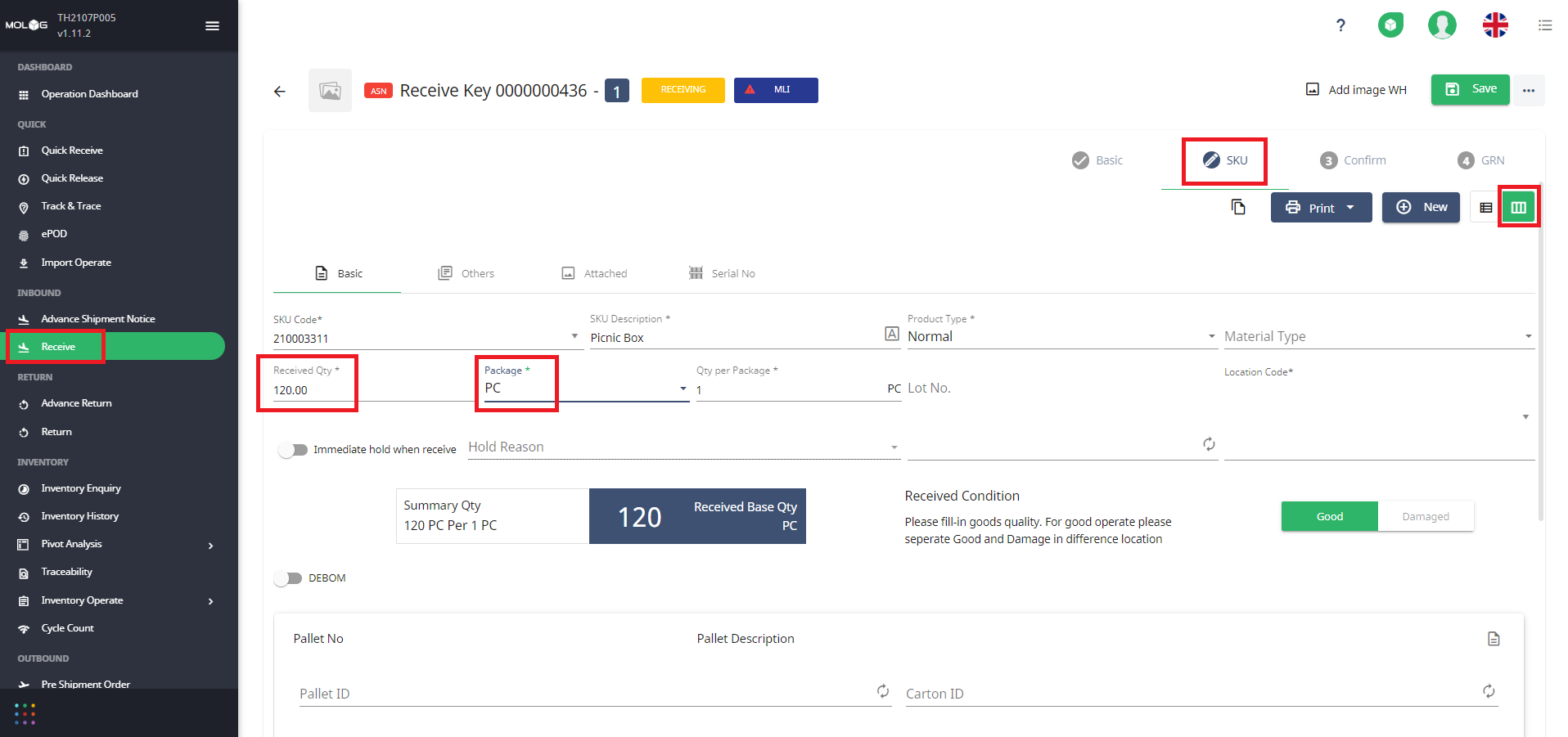วิธีการรับสินค้าโดยผ่านหน้าจอผู้ใช้งาน
ขั้นตอน
เข้าไปที่ ขาเข้า → รับสินค้า → เพิ่มรายการใหม่
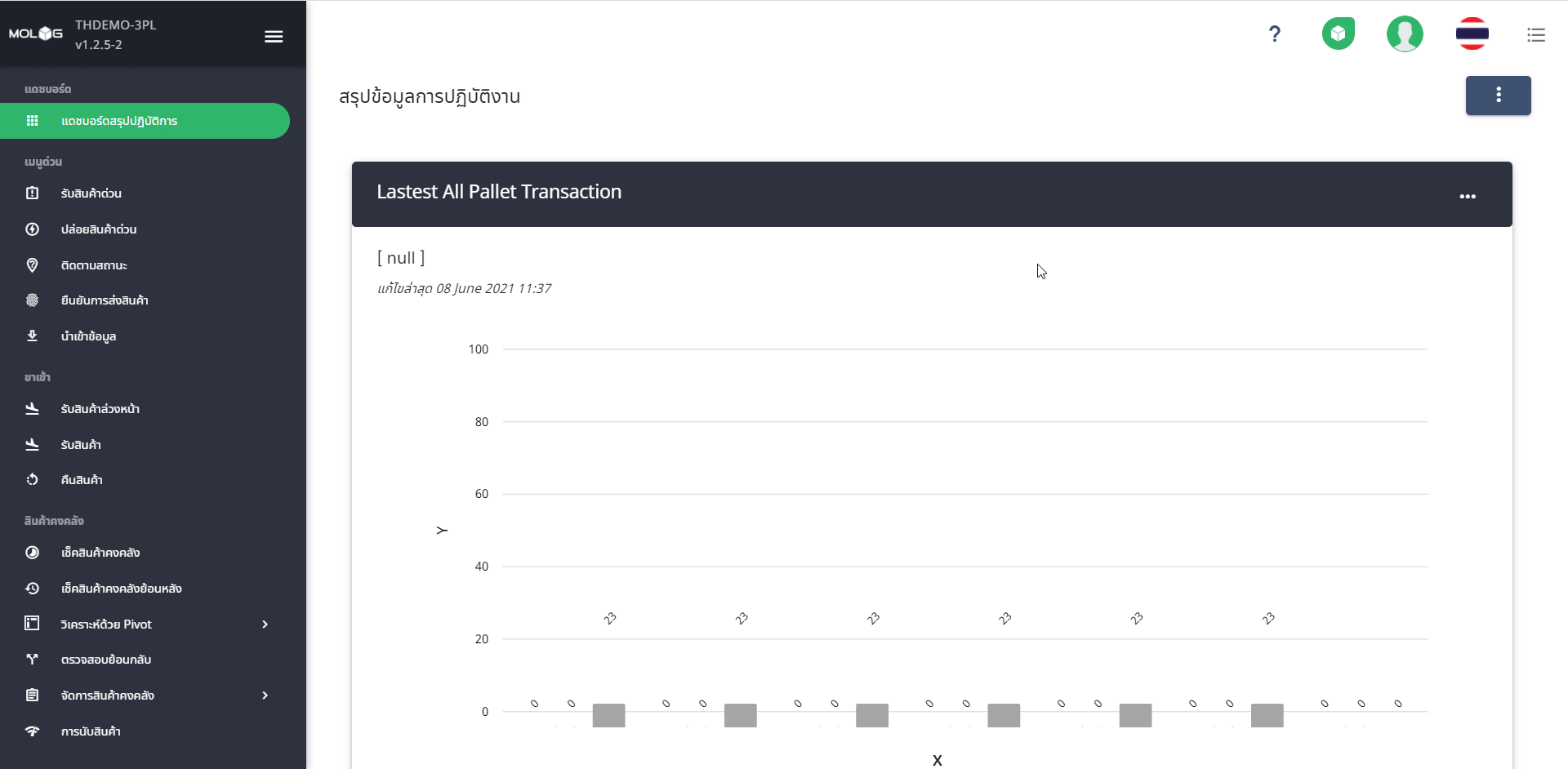
2.กด "ถัดไป" เพื่อเพิ่มรายการสินค้า เลือก "เพิ่มรายการใหม่" ใส่รหัสสินค้าและระบบจะทำการแสดงรายละเอียดสินค้ามาให้อัตโนมัติ
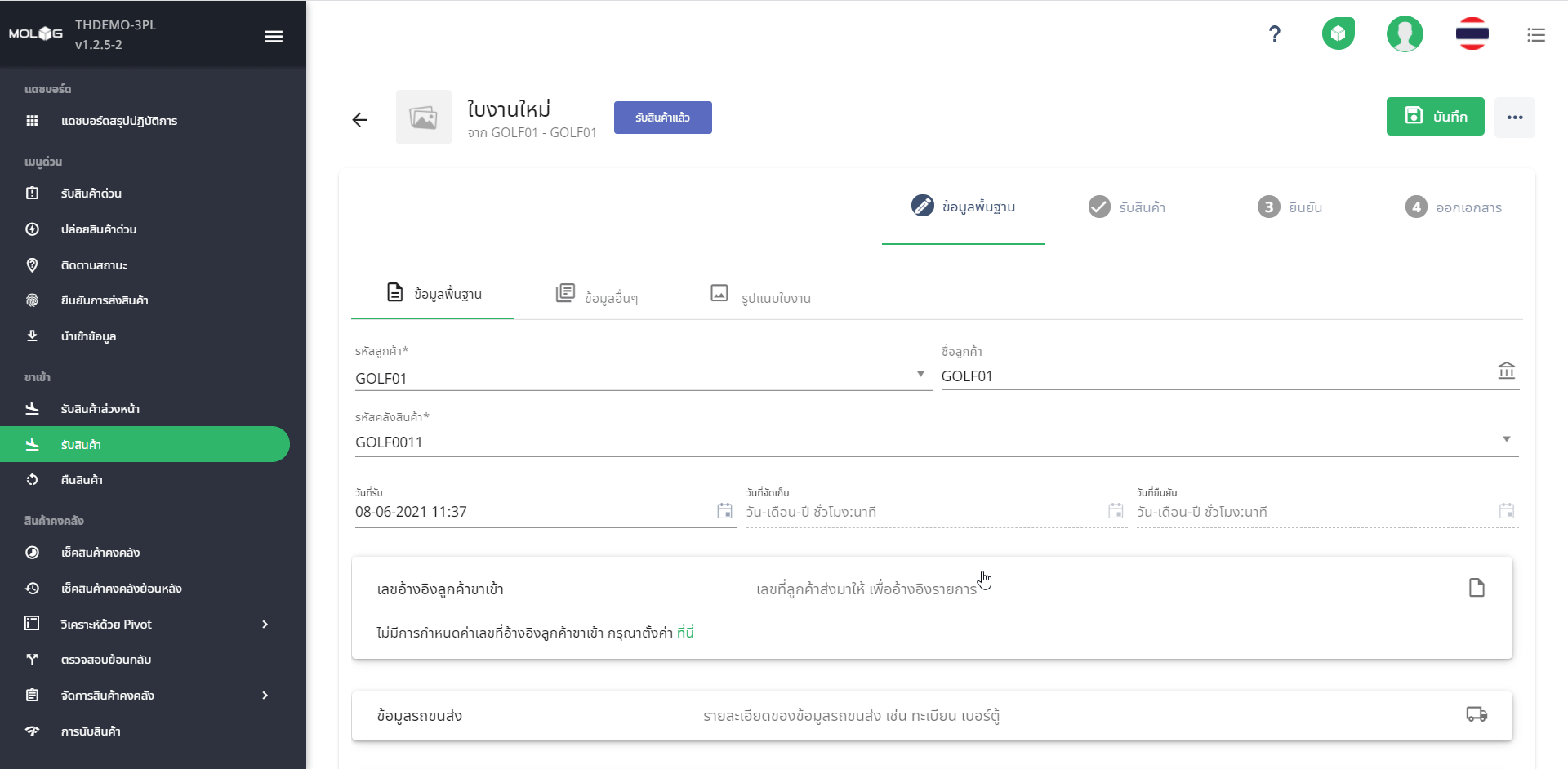
3.ระบบจะทำการสร้างเลขที่ใบงาน เป็นการเสร็จวิธีสร้างการรับสินค้า โดยการสร้างผ่านหน้าจอผู้ใช้งาน

เอกสารที่เกี่ยวข้อง
วิธีการสร้างเอกสาร
ข้อมูลที่ต้องมีในระบบ
หัวข้อการรับสินค้าที่เกี่ยวข้อง
แนะนำเพิ่มเติม
หากใบงาน ASN ต้องการรับจากหน่วยใหญ่ มาทำใบงาน Receive เป็นหน่วยย่อย สามารถทำได้โดย
เมื่อมีการสร้างใบงาน ASN แล้ว ในใบงานมีการกำหนดหน่วยของรายการสินค้าเป็นหน่วยใหญ่ เช่น BOX และต้องการรับเข้าเป็น PC หลังจากที่สร้างใบงานเสร็จ
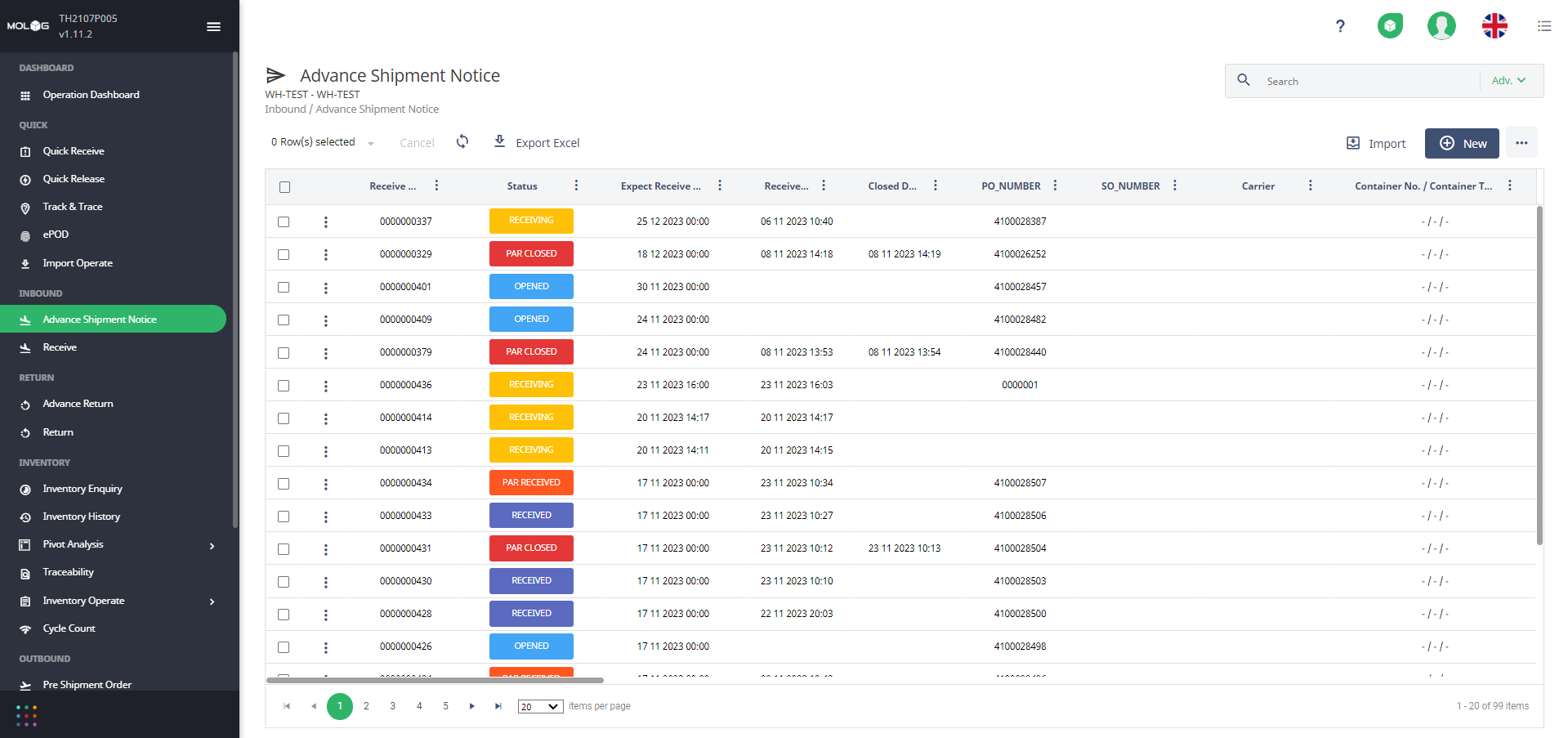
กดสร้างใบงาน Receive จากหน้า Web เท่านั้น เมื่อกดแล้วระบบจะสร้างใบงาน Receive ให้อัตโนมัติ
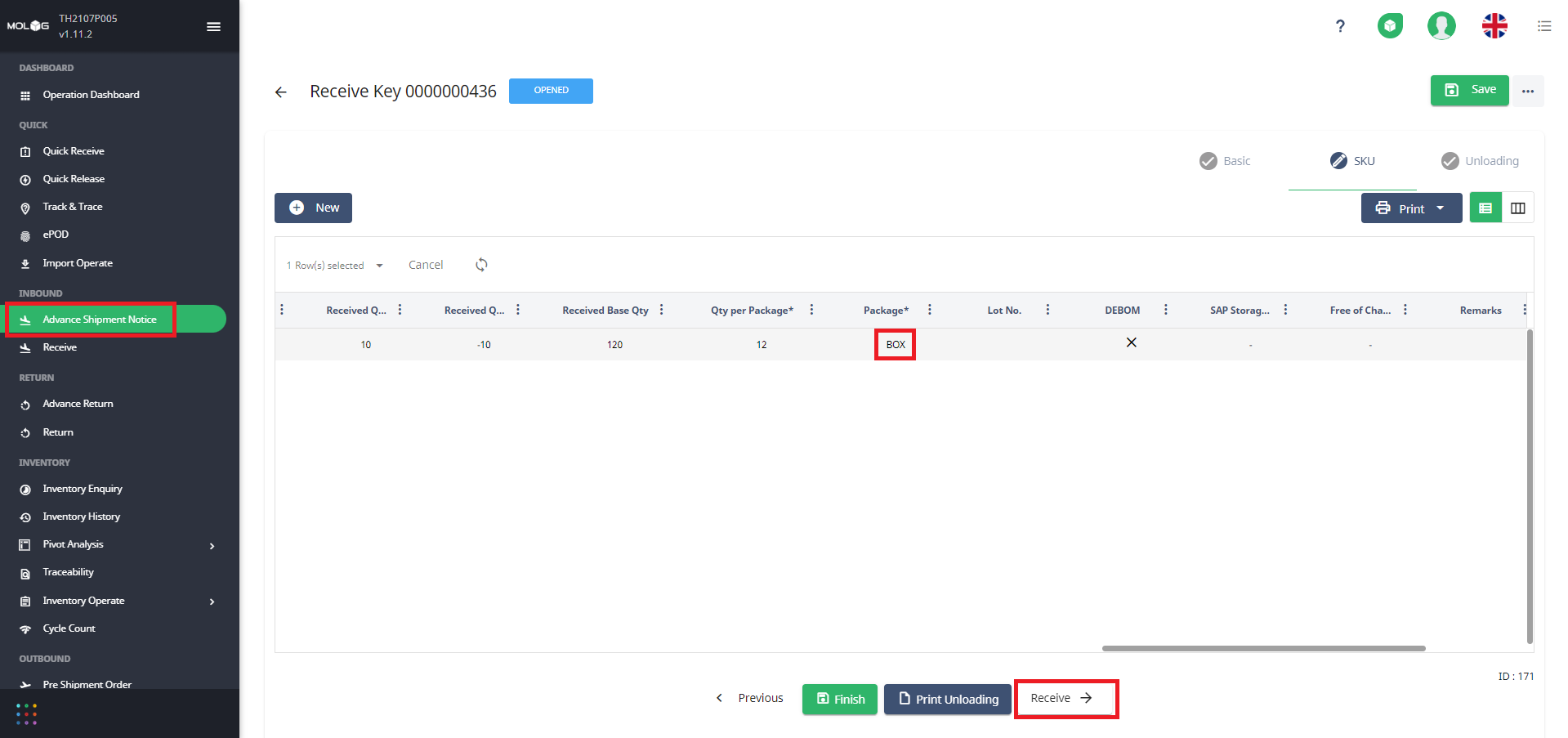
จากนั้นเลือกใบงาน Receive นั้นและ กดที่ Tab SKU
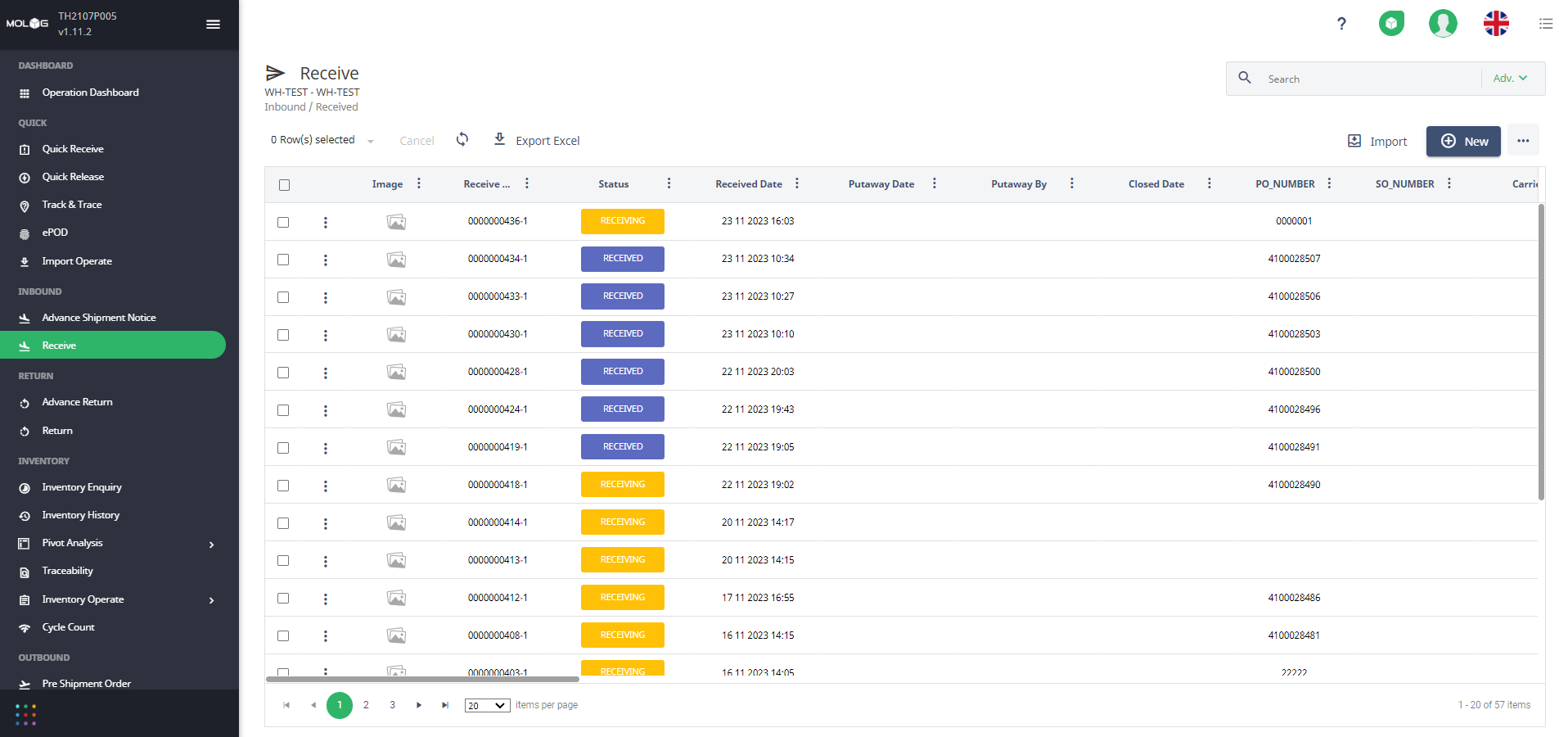
เลือกรายการสินค้าและกด บริเวณขวามือ ที่ icon สีเขียว เพื่อปรับหน่วยจากใบงาน Receive เป็นหน่วยย่อย ระบบคำนวณจำนวนเป็นหน่วยย่อยตามที่เลือก และบันทึก ระบบจะรับสินค้าเข้าเป็นไปตามหน่วยที่เลือกแล้ว